Legge til eller endre en fyllfarge
-
Merk cellene der du vil legge til eller endre fyllfargen.
-
Klikk pilen ved siden av Skyggelegging på fanen Tabellutforming.
-
Klikk fargen du vil bruke fra Temafarger eller Standardfarger, eller klikk Flere fyllfarger.
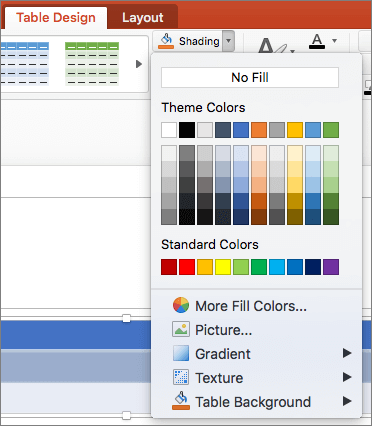
Bruke en gradering eller tekstur som fyllfarge
-
Merk cellene der du vil bruke en fylleffekt som fyllfarge.
-
Klikk pilen ved siden av Skyggelegging på fanen Tabellutforming.
-
Klikk Gradering for å velge og bruke en graderingseffekt. Klikk Tekstur for å velge og bruke en tekstureffekt.
Fjerne fyllfargen
-
Merk cellene der du vil fjerne fyllfargen.
-
Klikk pilen ved siden av Skyggelegging på fanen Tabellutforming.
-
Klikk Uten fyll på Skyggelegging-menyen.










